Creación de una implementación
Siga estos pasos para implementar un paquete publicado:
1. Verifique que el paquete que desea implementar se muestra en el campo Información del paquete. En este campo se muestra el paquete creado más recientemente o el último paquete seleccionado. Si necesita implementar un paquete diferente, pulse en  y seleccione el paquete adecuado en Buscar paquetes para implementación.
y seleccione el paquete adecuado en Buscar paquetes para implementación.
 y seleccione el paquete adecuado en Buscar paquetes para implementación.
y seleccione el paquete adecuado en Buscar paquetes para implementación.2. Navegue hasta Inform. de implementación y seleccione el tipo de implementación. Por defecto, el tipo de implementación es Una sola vez. Escriba un nombre de la implementación de en el campo Nombre de implementación.
3. Una vez rellenados los criterios obligatorios en los campos Inform. de implementación e Información del activo, pulse en  .
.
 .
.La implementación solo se activa si se cumplen los criterios obligatorios. |
Implementación de una sola vez
Una implementación de una sola vez hace referencia normalmente a implementar un paquete para una única instancia o evento. También significa que la implementación no está prevista para actualizarse o modificarse periódicamente después de la instalación.
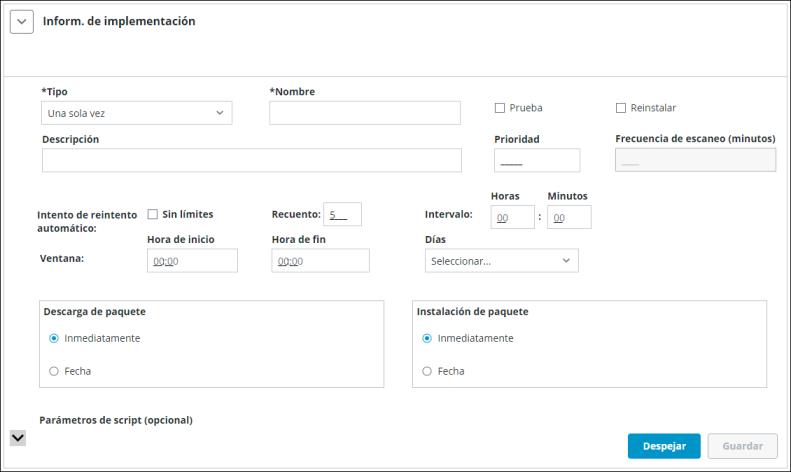
Realice los siguientes pasos para la implementación de una sola vez:
1. Seleccione Una sola vez de la lista Tipo en Inform. de implementación.
2. Introduzca un valor para la opción Nombre para la implementación.
3. Si se selecciona la casilla Probar, la implementación del paquete se marcará como una prueba.
4. Si se selecciona la casilla Reinstalar, el paquete que ya se ha implementado se volverá a instalar.
Es totalmente opcional seleccionar la casilla Prueba o Reinstalar. Si no ha comprobado ninguno de ellos, el paquete continuará con la implementación real. |
5. Añada una breve descripción en el campo Descripción de implementación. Este paso es opcional.
6. Defina una Prioridad para la implementación. Esta configuración es opcional. Si la prioridad no se ha definido, la implementación se basa en la hora de creación.
La Prioridad se puede definir en el rango de 1 a 1000, donde 1 es la prioridad más alta. El campo Frecuencia de escaneo (minutos) no se puede aplicar a la implementación de una sola vez. |
7. Seleccione la casilla Sin límites si desea un número ilimitado de reintentos para una implementación. Si desea que la implementación se reintente automáticamente un número finito de veces, introduzca el recuento en el campo Recuento. Por defecto, se define en 5. Para obtener información sobre la configuración de esta opción, consulte Parámetros de configuración del reintento automático.
Si se selecciona la casilla Sin límites, el campo Recuento se ocultará. |
8. Intervalo: si desea que la implementación se reintente automáticamente después de un intervalo de tiempo específico, se pueden introducir las horas y los minutos en el campo Horas y Minutos del intervalo. El intervalo está en formato de 24 horas.
9. Ventana: si desea que una implementación se reintente automáticamente durante una ventana de tiempo y solo en días específicos, se puede utilizar esta opción de ventana. La ventana se puede especificar mediante los campos Hora de inicio, Hora de fin y Días.
Las horas de inicio y finalización están en formato de 24 horas según la zona horaria de ThingWorx Platform. |
10. Hora de inicio de la implementación de paquetes basados en instrucciones. Se trata del momento en que se inicia la implementación. Seleccione una de las opciones siguientes:
◦ Inmediatamente: permite iniciar la implementación inmediatamente.
◦ Fecha: permite especificar la fecha y hora en que debe comenzar la implementación.
11. Los campos Descarga de paquete e Instalación de paquete se activan para los paquetes basados en ficheros. Seleccione una de las opciones siguientes:
◦ Inmediatamente: permite iniciar la implementación inmediatamente.
◦ Fecha: permite especificar la fecha y hora en que debe comenzar la implementación.
12. Si se ha seleccionado un paquete basado en ficheros para la implementación, se puede definir un valor para las opciones Nombre de parámetro y Valor de parámetro en la sección Parámetros de script. Pulse en  para guardar el parámetro de script.
para guardar el parámetro de script.
Pulse en Guardar para guardar la información de implementación.
Este paso es opcional. |
El botón Despejar permite restaurar el estado original de todos los campos de entrada.
Implementación perpetua
La implementación perpetua permite añadir un nuevo activo perteneciente a un criterio definido sin el requisito de crear una nueva implementación. La implementación se realizará en modo asíncrono.
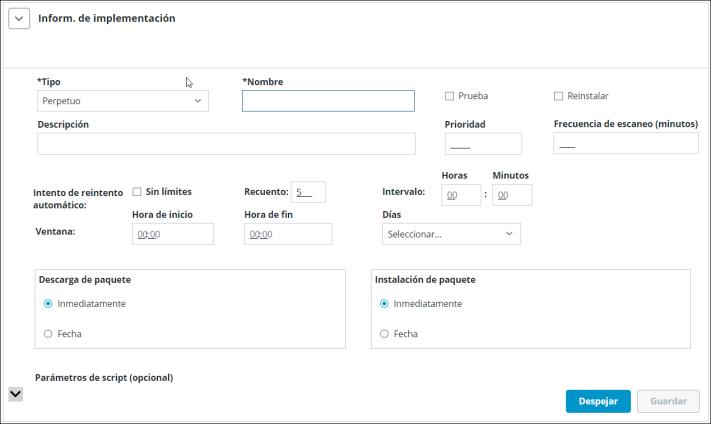
Realice los siguientes pasos para la implementación perpetua:
1. En el campo Inform. de implementación seleccione Perpetuo para la implementación en el campo Tipo.
2. Introduzca un valor para la opción Nombre de la implementación.
3. Si se selecciona la casilla Reinstalar, el paquete que ya se ha implementado se volverá a instalar.
La prueba no es aplicable para la implementación perpetua. Seleccionar la casilla Reinstalar es totalmente opcional. Si no se ha seleccionado la casilla, el paquete continuará con la implementación real. |
4. Añada una breve descripción en el campo Descripción de implementación. Este paso es opcional.
5. Defina los valores de Prioridad y Frecuencia de escaneo (minutos) para la implementación.
La prioridad se puede definir en el rango de 1 a 1000, donde 1 es la prioridad más alta. La frecuencia de escaneo se refiere normalmente a la velocidad a la que se lleva a cabo un proceso de escaneado. El sistema analizará los activos que coincidan con los criterios definidos en función de la duración de tiempo definida. Los nuevos activos encontrados durante la exploración se añadirán a la lista de implementación. Los valores de frecuencia de escaneo van desde 1 minuto a 1440 min (24 horas). La frecuencia de escaneo agregará el paquete a la lista de implementación hasta que el vencimiento programado del paquete. |
6. Defina una Prioridad y Escanear frecuencia para la implementación.
La prioridad se puede definir en el rango de 1 a 1000, donde 1 es la prioridad más alta. La frecuencia de escaneo se refiere normalmente a la velocidad a la que se lleva a cabo un proceso de escaneado. El sistema analizará los activos que coincidan con los criterios definidos en función de la duración de tiempo definida. Los nuevos activos encontrados durante la exploración se añadirán a la lista de implementación. Los valores de frecuencia de escaneo van desde 1 minuto a 1440 min (24 horas). La frecuencia de escaneo agregará el paquete a la lista de implementación hasta que el vencimiento programado del paquete. |
7. Si desea intentos de reintento ilimitados para una implementación, marque la casilla Sin límites. Si desea que la implementación se reintente automáticamente un número finito de veces, introduzca el recuento en el campo Recuento. Por defecto, se define en 5. Para obtener información sobre la configuración de esta opción, consulte Parámetros de configuración del reintento automático.
Si se selecciona la casilla Sin límites, el campo Recuento se ocultará. |
8. Intervalo: si desea que la implementación se reintente automáticamente después de un intervalo de tiempo específico, se pueden introducir las horas y los minutos en el campo Horas y Minutos del intervalo. El intervalo está en formato de 24 horas.
9. Ventana: esta opción de ventana permite reintentar automáticamente una implementación durante una ventana de tiempo y solo en días específicos. La ventana se puede especificar mediante los campos Hora de inicio, Hora de fin y Días.
Las horas de inicio y finalización están en formato de 24 horas según la zona horaria de ThingWorx Platform. |
10. Hora de inicio de la implementación de paquetes basados en instrucciones. Se trata del momento en que se inicia la implementación. Seleccione una de las opciones siguientes:
◦ Inmediatamente: permite iniciar la implementación inmediatamente.
◦ Fecha: permite especificar la fecha y hora en que debe comenzar la implementación.
11. Los campos Descarga de paquete e Instalación de paquete se activan para los paquetes basados en ficheros. Seleccione una de las opciones siguientes:
◦ Inmediatamente: permite iniciar la implementación inmediatamente.
◦ Fecha: permite especificar la fecha y hora en que debe comenzar la implementación.
La implementación perpetua se completará cuando caduque el paquete o cuando el usuario cancele la implementación. |
12. Si se ha seleccionado un paquete basado en ficheros para la implementación, se puede definir un valor para las opciones Nombre de parámetro y Valor de parámetro en la sección Parámetros de script. Pulse en  para guardar el parámetro de script.
para guardar el parámetro de script.
Este paso es opcional. |
13. Pulse en Guardar para guardar la información de implementación.
El botón Despejar permite restaurar el estado original de todos los campos de entrada.